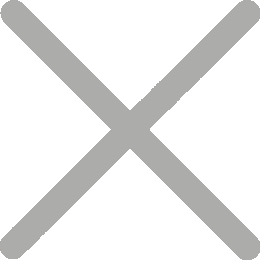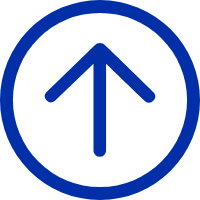Независимая печать
СНезависимая печать
Ваш принтер может быть настроен для работы без подключения к компьютеру. Мы называем это независимой печатью.
Принтеры, поддерживающие независимую печать, могут запускать отдельные формы меток.
Можно получить доступ к одной или нескольким загруженным формам тегов и запустить их.Вот.Чаще всего используется для ввода одной или нескольких переменных данных через сканер или клавиатуру и печати тегов после ввода поля данных последней переменной.
ТЗдесь есть две ситуации и шаги.
1.Запуск формы вкладки вручную
После загрузки вы должны запустить форму метки вручную.
2.РАвтоматически отменить форму метки
ТПринтер автоматически запускает форму метки после включения.
РОтмена формы этикетки вручную
1.Включите питание принтера и подключитесь к ПК через кабель USB
2.Загрузить таблицу тегов через утилиту. В качестве примера можно привести iX4P, как показано на рисунке ниже.
А.Запустите утилиту и выберите подходящую модель в утилите.
БВыберите "Хранилище".
СВыбор "Форма метки"В типе документа.
ДСВыберите форму тега и загрузите

3.РОткройте форму вкладки и управляйте экраном в соответствии с рисунком ниже.
Один.Введите "продвинутый"
БЕВведите « Умную печать»
СЕВведите 'Int. Молния (A:) "
ДЕВведите "Формат метки"
ЕВыберите форму метки для запуска.
ФНажмите "Запустить форму"
НПримечание: Вы также можете использовать флешку для копирования тегов с принтера.






4.Печать формы метки
Один.Вставить клавиатуру в USB - хост принтера
БI. СОДЕРЖАНИЕВведите поле данных переменных и количество тегов, которые нужно напечатать
После ввода поля данных переменной и числа тег будет распечатан.

НПримечание: Вы можете заменить клавиатуру сканером.
СодержаниеПринадлежностьМеткиФорма:
^ XA
^ DFR: Тест. ZPL ^ FS
↑ PW464
↑ 240
↑ CI28
^ FT20,19 ^ A0N, 24,24 ^ FD Информация о пациентах: ^ FS
^ FT20.50 ^ A0N, 24.24 ^ FD Название: ^ FS
^ Фут 90,50 ^ A0N, 24,24↑ FN1^ FS
^ FT20,80 ^ A0N, 24,24 ^ FDIIDINTIFICATION: ^ FS ^ CI27
^ Фут 160,80,24,24↑ FN2^ FS
^ XZ
Примечание:
В хранимом формате метки используется команда ^FN, в то время как мы обычно используем команду ^ FD (Полевые данные). В этом формате тегов есть два ^ FN1, поэтому мы должны ввести два поля данных переменных и цифры для печати.
Если вы не хотите вводить цифры, чтобы указать количество тегов, которые вы хотите напечатать, просто поместите команду ^ PQ перед тем, как начать печатать:
^ПКunit description in lists1.0, 0, 0, N
Вышеупомянутая команда ^ PQ 1 указывает, что после ввода последнего поля данных переменной будет напечатана вкладка. Поэтому, когда вы вводите команду ^ PQ в форму тега, вы можете указать номер тега, который вы хотите распечатать.
Если в форме этикетки нет команды ^FN, принтер будет распечатан непосредственно при запуске формы этикетки. После этого он будет распечатываться при каждом нажатии кнопки ввода.
РАвтоматически отменить форму метки
1.Включите питание принтера и подключитесь к ПК через кабель USB
2.Загрузить таблицу тегов через утилиту. В качестве примера можно привести iX4P, как показано на рисунке ниже.
А.Запустите утилиту и выберите подходящую модель в утилите.
БВыберите "Хранилище".
СВыбор "Форма автоматической метки« В типе файлаА.
ДСВыберите форму тега и загрузите
ЕСНажмите "Включить автоматическую форму", чтобы автоматически запустить форму метки при загрузке.
ДжКак на фото ниже.

После выполнения вышеуказанных действий принтер автоматически запустит метку при включении электричества.
3.ППечать формы метки
Один.Включите источник питания принтера, который автоматически запустит форму метки
БВставить клавиатуру в USB - хост принтера
СI. СОДЕРЖАНИЕВведите поле данных переменных и количество тегов, которые нужно напечатать
После ввода поля данных переменной и числа тег будет распечатан.

НПримечание: Вы можете заменить клавиатуру сканером.
К дИзабельАвтоматически запускать форму метки, просто нажмите кнопку « Отключить автоматическую форму » через утилиту, как показано ниже.